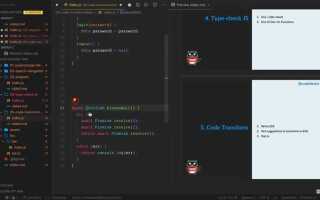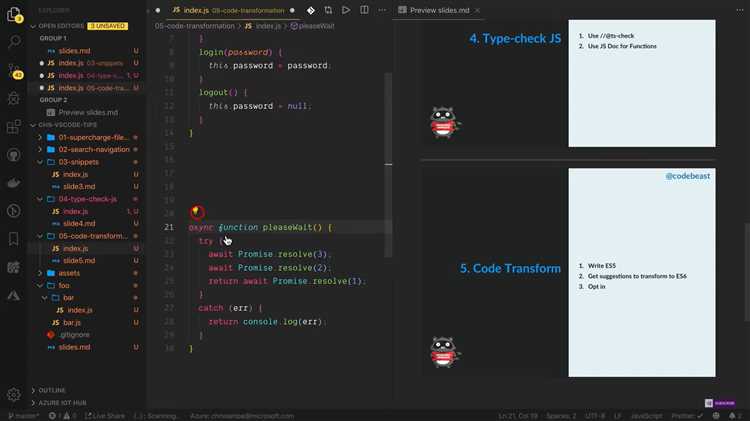
Настройка размера шрифта в редакторе Visual Studio – это не просто вопрос удобства, но и необходимость для многих разработчиков, особенно когда работа идет с большим объемом кода или на устройствах с разными размерами экранов. Изменение размера кода в Visual Studio помогает улучшить видимость и повысить продуктивность, особенно в случае работы с длинными строками или сложными структурами кода.
В Visual Studio существует несколько способов изменить размер текста, и все они доступны через стандартные настройки. Для изменения размера шрифта в редакторе необходимо перейти в раздел Инструменты → Параметры, где можно настроить параметры шрифта для редактора кода, окон сообщений и других частей IDE. Важно понимать, что изменения, сделанные через этот интерфейс, затронут только текст в редакторе, не изменяя размеры других элементов интерфейса, таких как панели инструментов или окна решения.
Для пользователей, которым нужно более точное управление размером шрифта в различных частях среды, можно использовать сочетания клавиш. В Visual Studio есть встроенная поддержка горячих клавиш, позволяющих увеличивать или уменьшать размер шрифта на лету. Это может быть полезно при краткосрочных изменениях, когда необходимо быстро подстроиться под текущие условия, не меняя глобальные настройки. Эти действия можно настроить в разделе Параметры горячих клавиш в меню Инструменты.
Если вы работаете с проектами на разных устройствах, может возникнуть необходимость в частых изменениях размера шрифта для комфортной работы. Для таких случаев лучше всего использовать настройки профилей Visual Studio, которые позволят сохранять и переносить индивидуальные предпочтения для разных машин. Это также пригодится при совместной работе в командах, когда разные участники могут иметь разные устройства, но при этом хотят придерживаться единой конфигурации редактора.
Как настроить размер шрифта для редактора кода
Чтобы изменить размер шрифта в редакторе кода Visual Studio, нужно использовать настройки редактора. Для этого выполните следующие шаги:
1. Откройте Visual Studio и перейдите в меню «Инструменты» (Tools) в верхней панели.
2. Выберите «Параметры» (Options) из выпадающего меню. Это откроет окно настроек программы.
3. В левой панели выберите «Среда» (Environment), затем выберите «Шрифты и цвета» (Fonts and Colors).
4. В правой части окна вы увидите список элементов, для которых можно изменить шрифт. В разделе «Изменить настройки для» (Show settings for) выберите «Текстовый редактор» (Text Editor).
5. В разделе «Шрифт» (Font) выберите нужный шрифт, а в разделе «Размер» (Size) установите подходящий размер. Размер можно варьировать от 6 до 72 пикселей.
6. После внесения изменений нажмите «ОК», чтобы сохранить настройки и закрыть окно.
Для точной настройки размера шрифта можно использовать шрифт, который наиболее удобен для восприятия и не вызывает зрительного напряжения. Также стоит учитывать разрешение экрана и настройки масштабирования операционной системы.
Если вам нужно быстро изменить размер шрифта для конкретного проекта, то это можно сделать в момент работы через сочетание клавиш. Например, для увеличения шрифта используйте Ctrl + Shift + =, для уменьшения – Ctrl + —.
Изменение размера шрифта в окне поиска и результатов
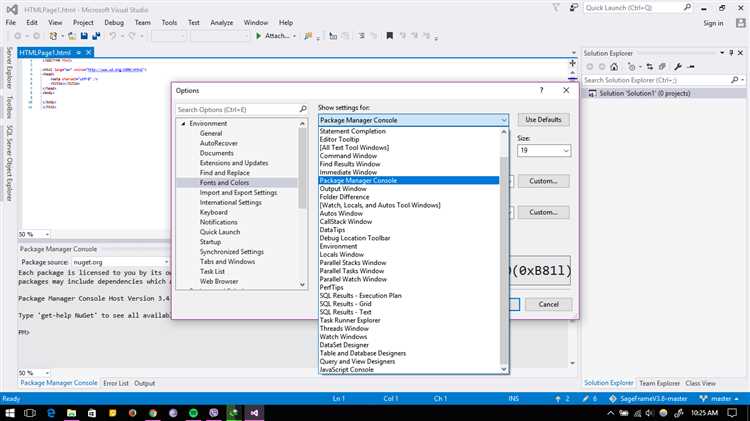
Для изменения размера шрифта в окне поиска и результатов в Visual Studio необходимо использовать встроенные настройки редактора. Откройте меню «Tools» (Инструменты), выберите «Options» (Параметры). В появившемся окне перейдите в раздел «Environment» (Среда), затем в подраздел «Fonts and Colors» (Шрифты и цвета).
В списке «Show settings for» (Показать настройки для) выберите «Text Editor» (Текстовый редактор). Для изменения шрифта в окне поиска, выберите элемент «Find Results» (Результаты поиска). В этом разделе можно настроить как размер шрифта, так и его стиль.
После того как выберете нужный элемент, в нижней части окна отобразятся параметры шрифта, включая «Size» (Размер). Используйте выпадающий список для выбора подходящего размера шрифта. Подтвердите изменения, нажав «OK». Это повлияет на шрифт в окне поиска и всех результатах поиска.
Кроме того, можно настроить отдельный шрифт для подсветки синтаксиса в результатах поиска, что улучшит читаемость, если вам нужно выделить определённые фрагменты кода или текстовые элементы.
Эти настройки позволяют гибко изменять внешний вид шрифта без необходимости в дополнительных плагинах или сторонних инструментах, что делает процесс работы в Visual Studio более комфортным.
Как масштабировать элементы интерфейса Visual Studio
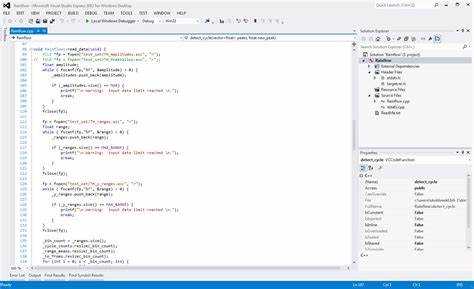
Масштабирование интерфейса в Visual Studio может быть необходимым, чтобы улучшить видимость элементов управления и повысить удобство работы. Это можно сделать несколькими способами, в зависимости от потребностей пользователя и разрешения экрана.
Для изменения масштаба интерфейса в Visual Studio можно воспользоваться настройками дисплея Windows или встроенными опциями самой IDE. Рассмотрим несколько эффективных способов.
Использование настроек дисплея в Windows
Если вам нужно увеличить или уменьшить элементы интерфейса во всей операционной системе, включая Visual Studio, измените настройки масштабирования экрана через панель управления Windows. Это решение подходит, если масштабирование необходимо не только для IDE, но и для других приложений.
Перейдите в «Настройки» → «Система» → «Экран» и выберите нужный коэффициент масштабирования (например, 125%, 150% и т. д.). Эти изменения повлияют на все элементы интерфейса, включая текст и значки в Visual Studio.
Настройка масштаба в Visual Studio
В Visual Studio можно изменять масштаб элементов интерфейса, не меняя общие параметры операционной системы. Для этого откройте меню «Инструменты» → «Параметры», затем перейдите в раздел «Среда» → «Шрифт и цвета». Здесь можно настроить размер шрифта, а также другие параметры отображения для различных элементов интерфейса.
Масштабирование шрифта в редакторе кода
Чтобы изменить размер шрифта в редакторе кода, откройте меню «Инструменты» → «Параметры», затем выберите «Среда» → «Шрифт и цвета» → «Шрифт редактора». Установите подходящий размер шрифта для более комфортной работы с кодом.
Если необходимо быстро изменить масштаб в процессе работы, можно использовать сочетания клавиш: Ctrl + + (плюс) для увеличения и Ctrl + — (минус) для уменьшения. Эти клавиши будут увеличивать или уменьшать текст в редакторе кода.
Изменение масштаба панели инструментов
Если вам необходимо изменить размер панелей инструментов, сделайте это через меню «Вид» → «Панели инструментов». Здесь можно настроить их размер, а также скрыть или добавить различные панели в зависимости от нужд проекта. Также можно перетащить панели на экране, что позволит адаптировать рабочее пространство под личные предпочтения.
Рекомендации по оптимизации масштаба
Для пользователей с высокими разрешениями экранов рекомендуется использовать коэффициент масштабирования Windows от 125% до 150%. Это улучшит видимость элементов интерфейса, при этом сохраняя пропорции и не искажая элементы управления в Visual Studio. Важно помнить, что слишком высокий масштаб может вызвать проблемы с расположением окон и элементов, особенно на экранах с маленьким разрешением.
Для оптимального восприятия рабочего пространства в Visual Studio лучше всего сочетать изменение масштаба интерфейса через настройки IDE и системы, чтобы настроить удобное и эффективное рабочее пространство.
Настройка размеров шрифтов для консоли и терминала
Для изменения размера шрифта в терминале Visual Studio выполните следующие шаги:
- Откройте настройки Visual Studio через меню Tools → Options.
- В меню настроек перейдите в раздел Environment → Fonts and Colors.
- В списке Show settings for: выберите Text Editor.
- В разделе Font выберите желаемый шрифт и размер, подходящий для вашего экрана и предпочтений.
Для изменения шрифта непосредственно в консоли Visual Studio следуйте этим шагам:
- Откройте терминал в Visual Studio через View → Terminal.
- Нажмите на значок настроек (шестеренка) в правом верхнем углу окна терминала.
- Выберите Settings, затем в разделе Font настройте размер шрифта, выбрав из предложенных значений или указав собственный размер.
Для более точной настройки и изменения шрифтов в терминале можно редактировать конфигурационные файлы, например, settings.json. В этом файле можно задать параметры шрифта, такие как:
- terminal.integrated.fontFamily – для выбора шрифта.
- terminal.integrated.fontSize – для указания точного размера шрифта.
- terminal.integrated.lineHeight – для настройки высоты строк в терминале.
Не забывайте, что размер шрифта в консоли должен быть сбалансирован с разрешением вашего экрана и предпочитаемым уровнем комфорта при длительной работе.
Как изменить размер кода при отладке в Visual Studio
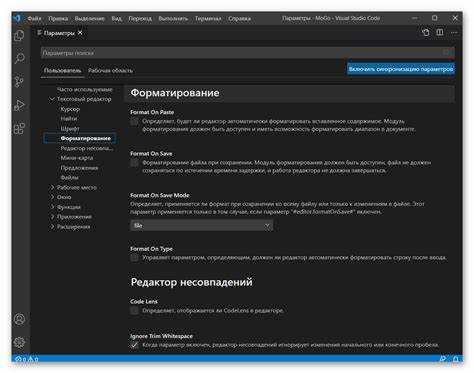
Чтобы изменить размер шрифта кода при отладке в Visual Studio, необходимо использовать настройки редактора. В отладчике используется тот же шрифт, что и в основном редакторе кода, поэтому изменения касаются всего интерфейса редактора.
1. Откройте Visual Studio и перейдите в меню «Tools» (Инструменты) в верхней панели.
2. В выпадающем списке выберите «Options» (Параметры).
3. В окне настроек в левой части найдите раздел «Environment» (Среда), затем выберите «Fonts and Colors» (Шрифты и цвета).
4. В правой части окна в выпадающем списке «Show settings for» (Показать настройки для) выберите «Text Editor» (Текстовый редактор).
5. Здесь можно настроить шрифт и размер шрифта для редактора. Чтобы изменить размер, выберите нужный шрифт и установите размер через выпадающий список «Size» (Размер).
Также для быстрого изменения размера шрифта во время отладки можно использовать комбинацию клавиш Ctrl + Scroll (Прокрутка колесика мыши). Это изменение будет применяться только к текущему окну кода в процессе отладки, не затрагивая другие настройки редактора.
При необходимости вернуть настройки по умолчанию, в меню «Fonts and Colors» можно выбрать опцию «Use Defaults» (Использовать по умолчанию), чтобы сбросить изменения.
Использование расширений для настройки размера шрифта и интерфейса
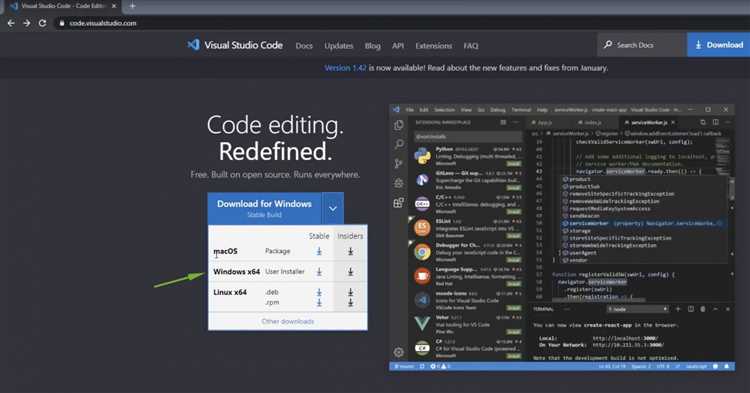
В Visual Studio доступны различные расширения, которые позволяют точно настроить внешний вид редактора, включая шрифт и интерфейс. Использование этих инструментов может значительно повысить комфорт работы, особенно для разработчиков с особыми требованиями к визуализации кода.
Одним из популярных расширений для управления шрифтом является Font Awesome, которое позволяет не только настроить размер шрифта, но и использовать иконки для быстрого доступа к функциям редактора. Для изменения шрифта и его размера часто используется стандартный плагин EditorConfig, который помогает установить параметры шрифта для конкретного проекта или всей команды.
Для изменения интерфейса редактора и настройки масштаба можно использовать расширение Zoom, которое позволяет увеличивать или уменьшать элементы интерфейса (меню, панели инструментов и т.д.) в зависимости от предпочтений пользователя. Это особенно полезно для работы с несколькими мониторами или при необходимости повысить читаемость элементов интерфейса.
Другим инструментом является Theme Editor, который помогает изменять как визуальные стили редактора, так и настройки шрифта. Это расширение позволяет не только менять размер шрифта, но и настраивать контрастность, цветовую палитру и другие элементы интерфейса, что идеально подходит для работы с долгими сессиями кодирования.
Каждое расширение имеет свои особенности настройки, поэтому важно изучить документацию и тестировать разные варианты, чтобы найти оптимальный для себя вариант. В некоторых случаях комбинация нескольких расширений может быть лучшим решением для достижения наилучшего визуального восприятия кода и интерфейса.
Вопрос-ответ:
Как изменить размер шрифта в редакторе кода в Visual Studio?
Для изменения размера шрифта откройте меню «Инструменты» и выберите «Параметры». В открывшемся окне перейдите в раздел «Среда» и выберите «Шрифты и цвета». Здесь можно настроить размер шрифта для различных элементов интерфейса, включая код. Выберите «Текстовый редактор» в списке и измените размер шрифта по вашему усмотрению.
Можно ли изменить размер шрифта только для конкретного проекта в Visual Studio?
В Visual Studio нет прямой настройки для изменения шрифта только для одного проекта. Все изменения применяются ко всем проектам в рамках вашего рабочего пространства. Однако вы можете использовать различные профили настроек для разных проектов, чтобы вручную менять параметры шрифта для каждого из них.
Почему после изменения размера шрифта в Visual Studio редактор кода не отображает изменения?
Если изменения размера шрифта не отображаются, это может быть связано с несколькими причинами. Проверьте, что изменения были сохранены в настройках. Также убедитесь, что в системе не применяются глобальные настройки DPI или масштабирования, которые могут конфликтовать с настройками Visual Studio. Попробуйте перезапустить IDE после изменения шрифта для применения настроек.
Как изменить размер шрифта в консольном приложении, созданном в Visual Studio?
Чтобы изменить размер шрифта для консольного приложения, нужно настроить параметры самой консоли Windows. Для этого откройте консоль и щелкните правой кнопкой мыши по заголовку окна. В контекстном меню выберите «Свойства», затем перейдите в вкладку «Шрифт» и выберите желаемый размер шрифта. Эти настройки будут применяться только к консольным приложениям, запущенным в данном окне.
Как настроить автозамену и форматирование кода в Visual Studio для изменения размера шрифта?
Автозамена и форматирование кода не влияют напрямую на размер шрифта. Однако в Visual Studio можно настроить автоформатирование кода через «Инструменты» → «Параметры» → «Текстовый редактор» → «Код» → «Форматирование». Это позволит поддерживать чистоту и читаемость кода, но для изменения самого шрифта вам нужно использовать настройки, описанные ранее.
Как изменить размер шрифта в редакторе кода в Visual Studio?
Для изменения размера шрифта в Visual Studio, нужно зайти в меню «Инструменты» (Tools) и выбрать «Параметры» (Options). В открывшемся окне перейти в раздел «Среда» (Environment), затем в подраздел «Шрифты и цвета» (Fonts and Colors). В этом разделе можно выбрать шрифт для редактора и указать его размер. После внесения изменений нажмите «ОК», и новые настройки вступят в силу.